Sebuah efek yang mudah untuk menciptakan efek bayangan. Secara teknis, sobat simulasikan bayangan dengan menyalin objek, menyisipkan obyek di lapisan yang lebih rendah, offsetting objek beberapa piksel, dan mengubah warna objek yang terlihat seperti bayangan.
Animasi berikut menunjukkan contoh efek bayangan diterapkan pada baris teks bersama dengan sesuatu yang dibuat menggunakan bitmap (Wingding) font:
[Di atas adalah contoh dari bayangan]
Membuat Efek ini: Langkah-langkah berikut akan memandu Anda dalam menciptakan bayangan:
- Buat dokumen baru di Flash MX dengan pergi ke File | New. A, lembar baru kosong Flash MX akan ditampilkan.
- Dari Toolbox ditampilkan di sebelah kiri, klik ikon Text Tool.
- Setelah Anda mengklik pada ikon Text Tool, klik di area gambar Anda dan menggambar kotak teks:

[Menggunakan alat teks untuk menarik]
- Setelah Anda telah menarik kotak teks, ketik kata "Shadow". Untuk hasil terbaik, membuat teks Anda besar. Menggunakan ukuran font yang lebih kecil

[Bayangan kata saya hanya menggambar]
- Sekarang, pilih teks dan dan pergi ke Edit | Copy. Anda juga dapat menekan Ctrl + C untuk menyalin teks.
- Dengan teks disalin, sekarang saatnya untuk memasukkan layer baru. Masukkan layer baru di bawah layer Anda saat ini. Untuk melakukannya, klik kanan pada layer yang berisikan text field Anda (Layer 1 jika Anda mulai dari awal) dan pilih insert layer. Drag layer baru di bawah lapisan lama Anda:

[Masukkan layer baru di bawah lapisan yang ada]
- Sekarang, layer pertama yang berisi teks sobat. Setelah Anda telah mengunci bahwa lapisan, pilih keyframe kosong pada lapisan yang baru saja dibuat (Layer 2 pada gambar di atas).
- Tekan CTRL + SHIFT + V atau pergi untuk mengedit Tempel di Tempat. Setelah teks tersebut telah disisipkan, tekan Anda panah kanan satu dan panah bawah satu.Teks Anda akan terlihat seperti gambar berikut:
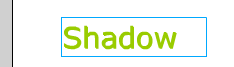
[Teks tersebut telah disisipkan di bawah teks asli dan bergerak sedikit]
- Sekarang, pilih teks menggunakan pointer mouse Anda sehingga Properties Panel dapat muncul. Dari Properties Panel (ke arah bawah layar Anda) klik Teks (mengisi) tombol warna dan pilih warna cahaya abu-abu:

[Pilih warna abu-abu gelap untuk teks Anda]
- Setelah Anda telah memilih gelap abu-abu, perhatikan bahwa teks yang baru saja dipindahkan sekitar terlihat seperti itu adalah bayangan:

[Efek bayangan selesai]
Replay! sebenarnya sangat sederhana. Saya terlalu diuraikan beberapa langkah, tetapi jika tutorial ini adalah untuk ditulis ulang dalam 6 langkah, di sini adalah bagaimana hal itu akan terlihat seperti:
- Buat teks dan menyalin teks yang Anda buat.
- Masukkan lapisan baru untuk pergi di bagian bawah.
- Kunci lapisan atas.
- Paste In Place (Ctrl + Shift + V).
- Pilih teks disisipkan dan bergerak di sekitar untuk membuat lokasi bayangan.
- Mengubah warna teks menjadi warna, bayangan lebih gelap.
Jika Anda ingin tahu bagaimana saya terlihat seperti FLA, klik link di bawah ini.
| Download fla |

No comments:
Post a Comment